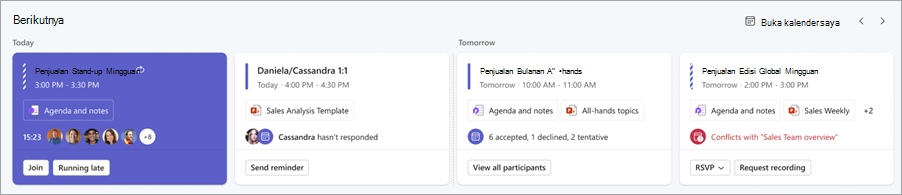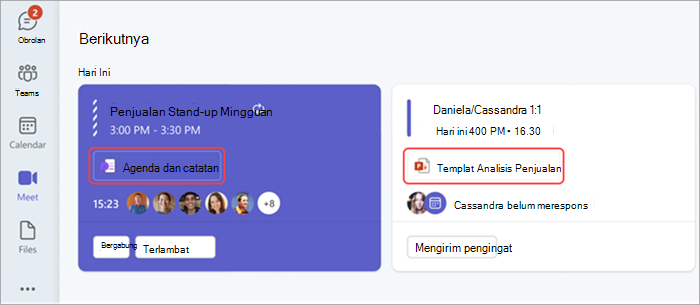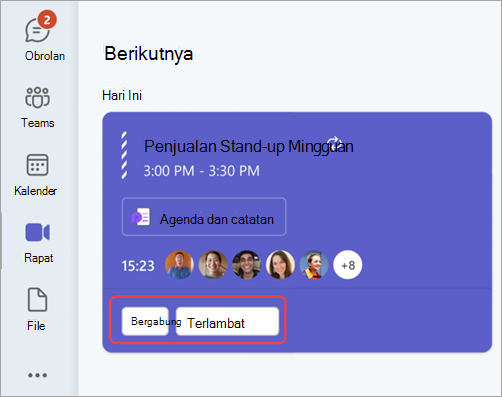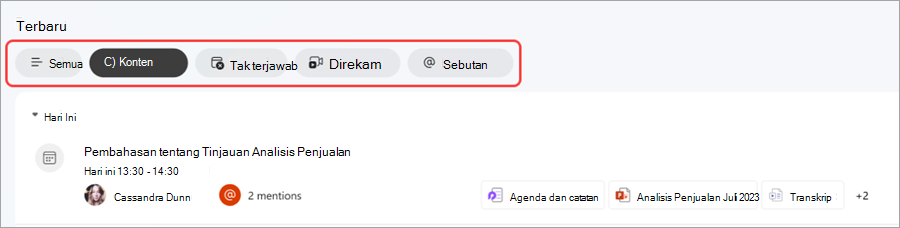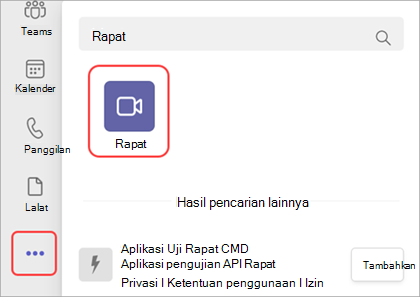Selalu ikuti rapat dengan Meet di Microsoft Teams
Rapat adalah area baru di Microsoft Teams tempat Anda dapat mengelola rapat. Bersiaplah untuk apa yang akan datang, ikuti rapat yang anda lewatkan, dan temukan rekaman, obrolan, dan rekap - semua di satu tempat.
Di artikel ini
Menampilkan rapat yang akan datang
Tetap terorganisir dan terkini dengan Pembaruan berikutnya, sebuah bagian dalam Rapat di mana Anda bisa menampilkan rapat yang akan datang dan detail terbarunya.
Di Berikutnya, Anda dapat:
-
Menampilkan tanggal dan waktu rapat mendatang.
-
Mengakses materi bersama rapat (pra-baca, agenda, dll.).
-
Lihat siapa yang diundang atau menghadiri rapat.
-
Berkomunikasi dengan peserta rapat melalui obrolan.
-
Lihat dan atasi konflik pengaturan waktu.
-
Menjadwalkan ulang atau mengusulkan waktu rapat baru.
-
RSVP ke rapat.
-
Mengelola pengaturan dan opsi rapat.
Mempersiapkan rapat
Maksimalkan rapat Anda dengan meninjau materi bersama sebelumnya. Tampilkan dan buka materi yang dilampirkan ke rapat Anda dengan mudah untuk konteks yang lebih baik.
Anda juga dapat menggunakan RSVP untuk memberi tahu penyelenggara bahwa Anda akan datang, melihat siapa yang diundang atau menghadiri rapat mendatang, dan banyak lagi.
Mengelola rapat yang Anda atur
Dalam Rapat, Anda bisa menampilkan dan mengelola rapat yang Anda atur. Lihat siapa yang sudah menggunakan RSVP, pilih Kirim pengingat untuk mengirim pesan pengingat dalam obrolan rapat, atau pilih Jadwalkan ulang untuk mengubah waktu rapat. Teams akan memberi tahu Anda tentang potensi konflik pengaturan waktu sebelum Memperbarui.
Bergabung dalam rapat
Di Berikutnya, Anda bisa melihat rapat yang sudah dimulai dan berapa lama rapat telah berlangsung. Pilih Bergabung untuk bergabung dalam rapat Teams, atau Berjalan terlambat untuk memberi tahu orang-orang dalam rapat bahwa Anda akan segera bergabung.
Meninjau rapat sebelumnya
Dapatkan detail rapat yang terlewat atau referensi dari rapat sebelumnya di bagian Rapat terbaru . Buka langsung informasi yang paling relevan bagi Anda dengan fitur rekap rapat cerdas yang didukung AI, yang tersedia dengan langganan Teams Premium. Pilih dari beberapa tab berbeda untuk fokus pada tipe konten rapat yang ingin Anda tinjau.
Dari tab, pilih:
-
Semua untuk melihat semua rapat sebelumnya dan detailnya.
-
Konten untuk mengakses materi bersama dari rapat sebelumnya.
-
Tak terjawab untuk melihat detail rapat sebelumnya yang anda undang tapi tidak hadir, tersedia di Teams Premium.
-
Direkam untuk melihat rekaman rapat sebelumnya yang tersedia.
-
@Mentions untuk melihat dan meninjau momen dari rapat sebelumnya di mana nama Anda disebutkan, tersedia di Teams Premium.
Anda juga bisa menampilkan wawasan yang lebih mendalam tentang rapat sebelumnya dengan mengarahkan mouse ke rapat dan memilih Tampilkan rekap. Ini akan membawa Anda ke rekap rapat.
Menambahkan Rapat di Teams
-
Di bilah aplikasi Microsoft Teams, pilih Aplikasi lainnya yang ditambahkan.
-
Cari Rapat.
-
Pilih aplikasi Meet untuk menambahkannya.
Untuk menyematkan Meet ke bilah aplikasi Anda, klik kanan dan pilih Sematkan.